5 trucos para exprimir la app de Youtube
Gracias a Youtube tenemos la posibilidad de consumir el contenido que queramos y cuando queramos. Por eso, os traemos algunos consejos y trucos de su aplicación para móvil. ¡No te los pierdas!
calidad
Empezamos con un pequeño truco que suponemos ya conocéis, pero por si acaso todavía queda algún despistado, os lo enseñamos.
Cuando estamos viendo un vídeo, podemos cambiar la calidad de reproducción. Esto es muy útil, por ejemplo, en casos que tengamos poca cobertura. Reduciendo su calidad, el vídeo cargará con más facilidad.
Para elegir la calidad del vídeo, pulsamos sobre el símbolo de los 3 puntos > Calidad > elegimos una de las opciones.
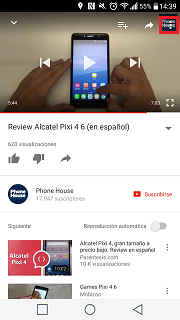
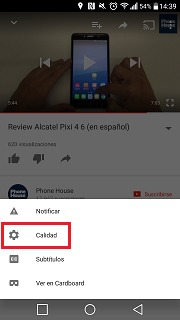
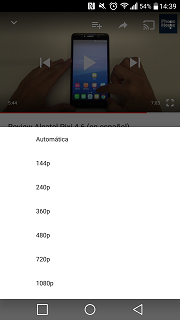
crear listas
Otra característica útil que tiene la app de Youtube es que nos permite crear listas con nuestros vídeos favoritos para tenerlos siempre a mano.
Solo tenemos que pulsar sobre el icono de las 3 rayas, y pulsar sobre Crear lista.
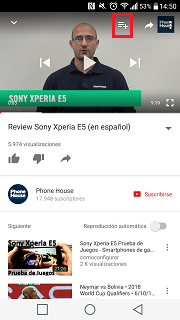
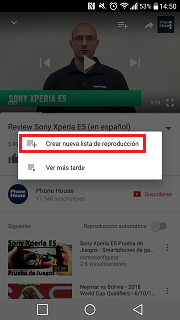
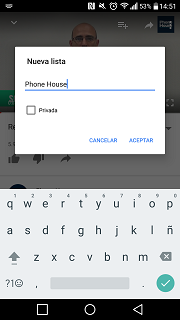
En ese mismo menú, además de crear o añadir un vídeo a nuestras listas, también podemos guardar el vídeo en la sección ‘Ver más tarde’, cómo podéis ver en las imágenes de arriba.
Para luego abrir esos vídeos, hay que acceder desde el menú principal al apartado cuenta, donde tenemos tanto los vídeos marcados para leer más tarde como nuestras listas.
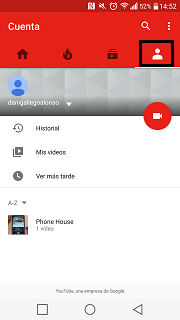
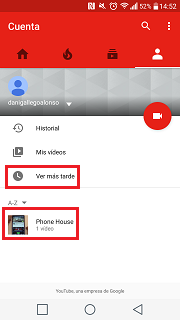
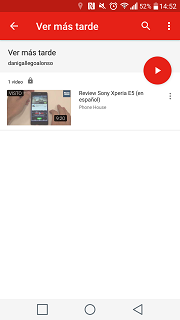
vídeos 360
Una de las últimas novedades añadidas son los vídeos 360. Para quien no lo sepa todavía, son vídeos para reproducir principalmente desde unas gafas de realidad virtual, simulando diferentes situaciones.
Lo que hace que estos vídeos sean únicos es, que depende de hacia donde mire el teléfono, reproduce unas imágenes u otras, ya que como su nombre indica son vídeos grabados en 360º. Eso sí, necesitamos un móvil con giroscopio para poder verlos.
Para acceder a un gran catálogo de estos vídeos solo tenemos que filtrar la búsqueda con las palabras ‘vídeos 360’.
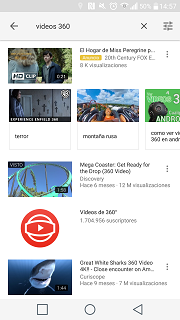
modificar contenido
Seguro que os habéis fijado que cuando entramos a la aplicación de Youtube, en su portada nos recomiendan vídeos con contenido similar a los que hemos visto recientemente y otros asociados a nuestra región.
Pues bien, podemos cambiar esta ubicación desde Ajustes > General > Ubicación del contenido.
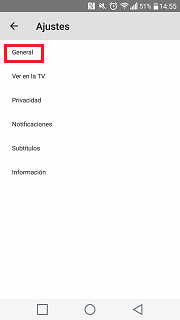
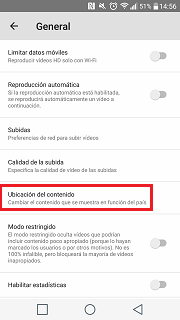
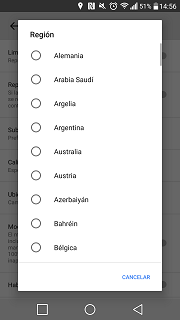
añadir subtítulos
El último truco que vamos a comentaros es la opción de añadir subtítulos a cualquier vídeo que veamos, incluso pudiendo elegir su idioma (solo en algunos casos).
Solo tenemos que entrar en los ajustes del vídeo > Subtítulos y activarlos.

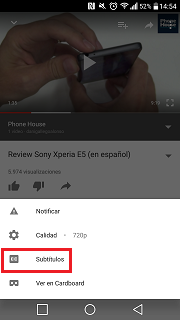
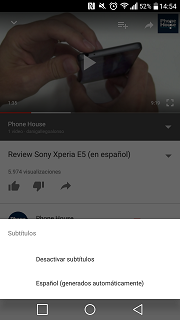
¿Que os han parecido estos consejos? Si conocéis alguno que querías compartir dejadlo en los comentarios 🙂 ¡Y a youtubear!





